إعداد جهاز توجيه Tenda N301
تحظى أجهزة توجيه Tenda بشعبية في المقام الأول بسبب سعرها. لدى هذه الشركة المصنعة العديد من نماذج الميزانية المثالية للاستخدام المنزلي وللمستخدمين غير المتطلبين. لقد اشتريت مؤخرًا أحد هذه النماذج ، وهو جهاز توجيه Tenda N301 ، والذي سنقوم بتكوينه في هذا الدليل.

جهاز توجيه جيد لأموالك ، والذي ، على ما أعتقد ، سيؤدي وظيفته. كل ما هو مطلوب هو إعداده بشكل صحيح ، وهو ما سنفعله الآن. دعنا نلقي نظرة فاحصة على عملية توصيل Tenda N301 ، والدخول إلى لوحة التحكم ، وإعداد اتصال بالإنترنت ، وإعداد شبكة Wi-Fi. أي ، جميع الإعدادات الأساسية المطلوبة حتى يعمل جهاز التوجيه.
Tenda N301: توصيل الإعدادات وإدخالها
أولاً ، نحتاج إلى تثبيت جهاز التوجيه وتوصيله. كل هذا يتوقف على الجهاز الذي ستقوم بتكوينه منه. إذا كان من جهاز كمبيوتر محمول أو كمبيوتر ثابت ، فأنا أنصحك في وقت الإعداد بالاتصال بالموجه عبر كابل الشبكة الذي ستجده في المجموعة. نقوم أيضًا بتوصيل الطاقة بجهاز التوجيه.
نقوم بتوصيل الإنترنت (كبل من المزود) بمنفذ WAN.

يمكنك الاتصال بجهاز التوجيه وشبكة Wi-Fi. بشكل افتراضي ، يوزع جهاز التوجيه شبكة Wi-Fi باسم مصنع. شبكة بدون كلمة مرور (سنقوم بتعيينها أثناء عملية الإعداد). وإذا طُلب منك كلمة مرور ، فجرب "12345678". تبدو شبكتي بالشكل التالي:
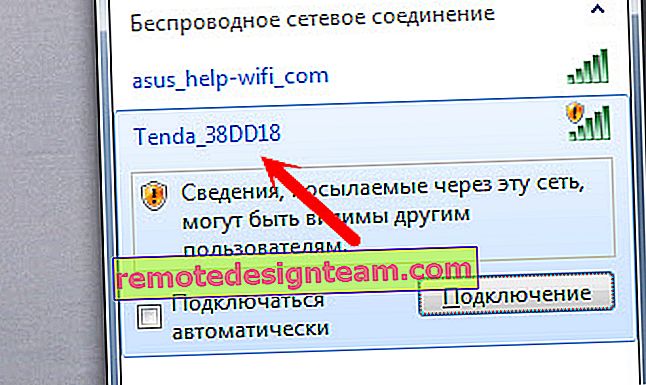
يمكنك حتى الاتصال بهذه الشبكة من هاتف أو جهاز لوحي وتهيئة جهاز التوجيه.
الشيء الرئيسي هو أن جهازك متصل بـ Tenda N301.
يرجى ملاحظة أنه فور الاتصال بالموجه ، قد لا يكون الوصول إلى الإنترنت متاحًا. هذا لأننا لم نقم بتكوين جهاز التوجيه للاتصال بالموفر. هذا امر طبيعي. لا نحتاج إلى اتصال بالإنترنت للدخول إلى إعدادات جهاز التوجيه. لست بحاجة إلى تشغيل أي اتصالات على جهاز الكمبيوتر الخاص بك!لإدخال إعدادات Tenda N301 ، قم بتشغيل أي متصفح وانتقل إلى 192.168.0.1 .
ستظهر صفحة ترخيص ، حيث تحتاج إلى تحديد كلمة مرور للوصول إلى إعدادات جهاز التوجيه. كلمة مرور المصنع: admin .
يشار إلى عنوان الدخول إلى لوحة التحكم وكلمة مرور المصنع وعنوان MAC على الملصق الموجود أسفل جهاز التوجيه.
حدد كلمة المرور وانقر فوق موافق.
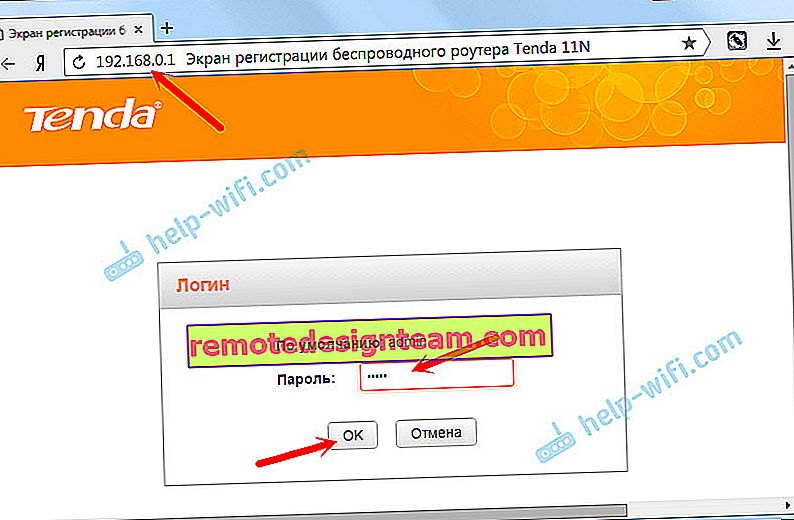
إذا لم تتمكن من الانتقال إلى الإعدادات ، فعليك أولاً التحقق مما إذا كان جهاز الكمبيوتر الخاص بك مضبوطًا على الحصول تلقائيًا على عنوان IP. اقرأ المزيد في المقال: //help-wifi.com/oshibki-i-polomki/chto-delat-esli-ne-zaxodit-v-nastrojki-routera-na-192-168-0-1-ili-192-168- 1-1 /
سترى صفحة بها أهم الإعدادات. حيث تحتاج إلى تحديد نوع اتصال الإنترنت ، قم بتعيين المعلمات الضرورية وتغيير كلمة مرور شبكة WiFi. يمكن ضبط جميع الإعدادات في هذه الصفحة إذا كانت أكثر ملاءمة لك. أنصحك بالنقر فوق ارتباط "الإعدادات الأساسية" ، وفتح المعلمات المتقدمة لجهاز التوجيه Tenda N301 ، حيث سنقوم بتهيئة كل شيء.
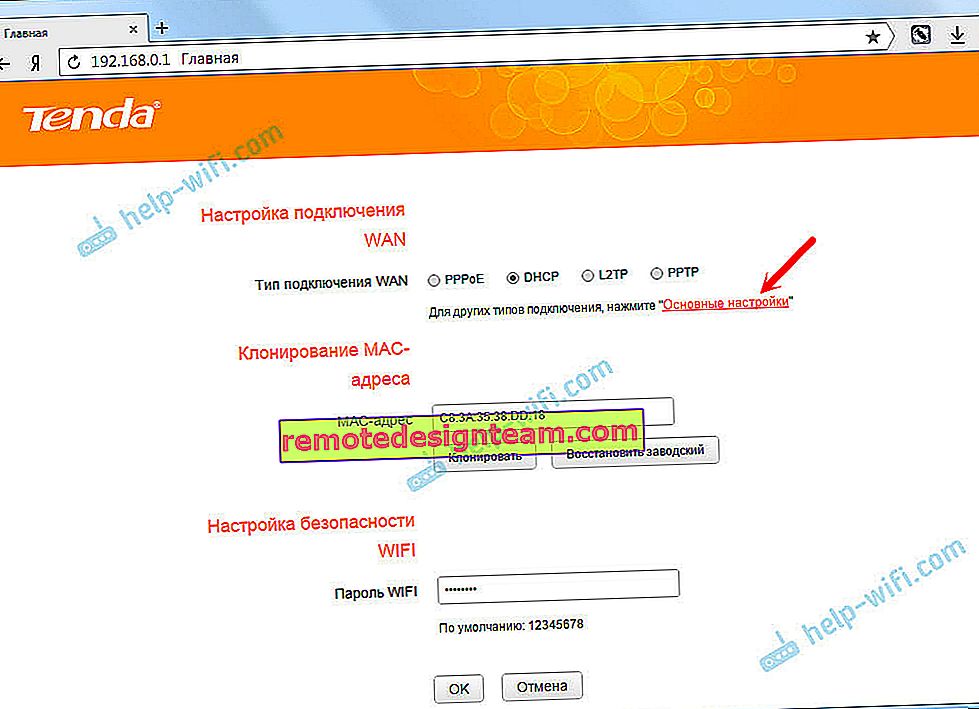
تكوين اتصال الإنترنت (WAN)
تحقق مما إذا كنت قد قمت بتوصيل الإنترنت بالموجه عبر منفذ WAN. يمكن أن يكون هذا كبلًا من مزود خدمة الإنترنت الخاص بك ، أو من مودم. كيفية الاتصال ، أظهرت في الصورة أعلاه.
الإعداد الأكثر أهمية. نحتاج إلى ضبط المعلمات حتى يتمكن جهاز التوجيه من الاتصال بالإنترنت. خلاف ذلك ، سيكون لدينا شبكة WI-FI ، ولكن بدون الوصول إلى الإنترنت.
مهم! تحتاج إلى معرفة نوع اتصال الإنترنت الذي يستخدمه مزود خدمة الإنترنت (Dynamic IP ، Static IP ، PPPoE ، L2TP ، PPTP). والمعلمات المقابلة ، والتي تعتمد على نوع الاتصال المحدد: تسجيل الدخول ، وكلمة المرور ، وعنوان الخادم.أيضًا ، سيكون من الجيد توضيح ما إذا كان هناك ارتباط بعنوان MAC. إذا كان الموفر الخاص بك يستخدم نوع اتصال IP الديناميكي (DHCP) دون الارتباط بعنوان MAC ، فيجب أن يعمل الإنترنت عبر جهاز التوجيه بدون تكوين ، نظرًا لأن نوع اتصال DHCP هو الافتراضي.
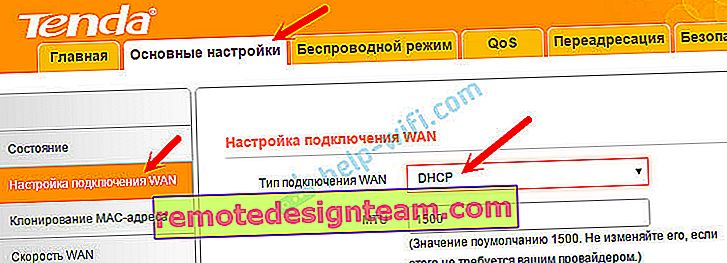
إذا كان الموفر يربط عن طريق عنوان MAC ، فيمكنك استنساخه في الإعدادات الموجودة في علامة التبويب "استنساخ عنوان MAC". أو اتصل بمزود خدمة الإنترنت واطلب تسجيل عنوان MAC جديد. وإملاء عنوان جهاز التوجيه.
يمكنك الانتقال فورًا إلى القسم المتعلق بإعداد شبكة Wi-Fi.
إعداد PPPOE على Tenda N301
نحن نفعل هذا:
- في الإعدادات ، انتقل إلى علامة التبويب "تكوين اتصال WAN".
- في القائمة المنسدلة "نوع اتصال WAN" حدد "PPPoE / Russia PPPoE".
- حدد اسم المستخدم وكلمة المرور اللذين يوفرهما لك موفر الإنترنت.
- الوضع القابل للعنونة: ديناميكي.
- تحقق مما إذا كان العنصر "الاتصال تلقائيًا" محددًا.
انقر فوق موافق لحفظ الإعدادات.
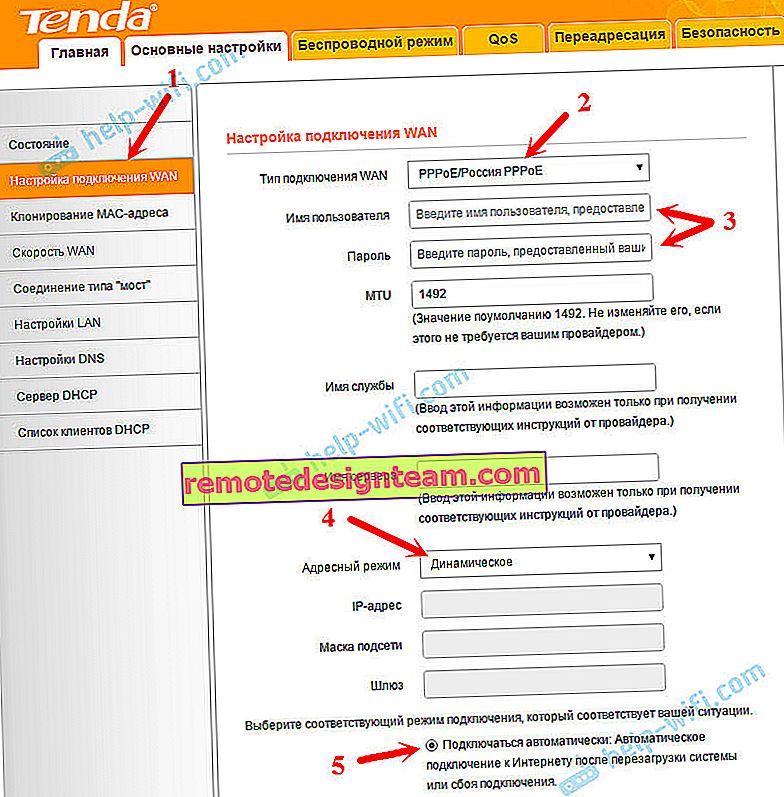
إذا قمت بتعيين جميع المعلمات بشكل صحيح ، فيجب أن يتصل جهاز التوجيه بالإنترنت.
تكوين PPTP أو L2TP
- افتح علامة التبويب "إعدادات اتصال WAN".
- نختار نوع الاتصال "PPTP / Russia PPTP" ، أو L2TP (حسب نوع الاتصال الذي يستخدمه مزودك).
- وضعنا "عنوان الخادم".
- نشير إلى اسم المستخدم وكلمة المرور.
- طيب لحفظ الإعدادات.
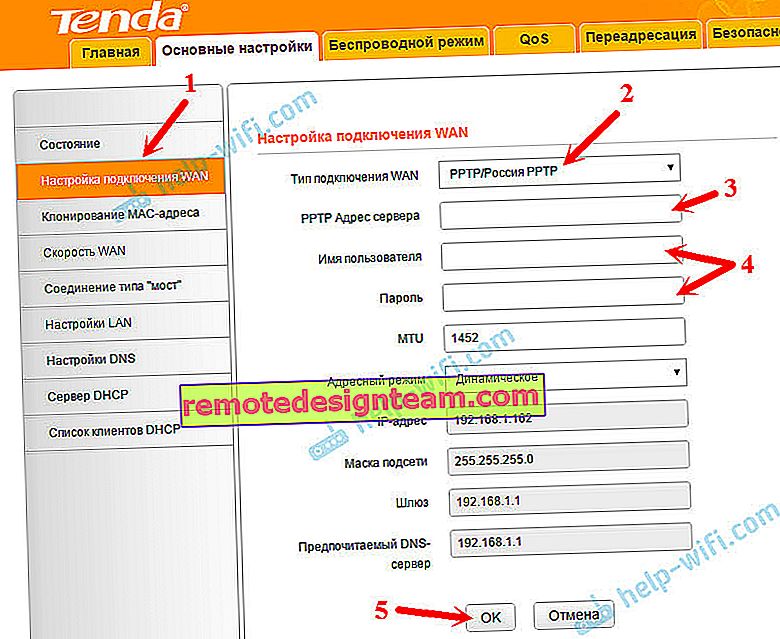
عندما يعمل الإنترنت من خلال جهاز التوجيه ، يمكنك المتابعة لإعداد شبكة Wi-Fi.
إعداد Wi-Fi على Tenda N301. إعداد كلمة المرور
نحتاج فقط إلى تغيير اسم شبكة Wi-Fi وتعيين كلمة مرور لشبكة Wi-Fi.
انتقل إلى "لاسلكي" - علامة التبويب "إعدادات WIFI الأساسية".
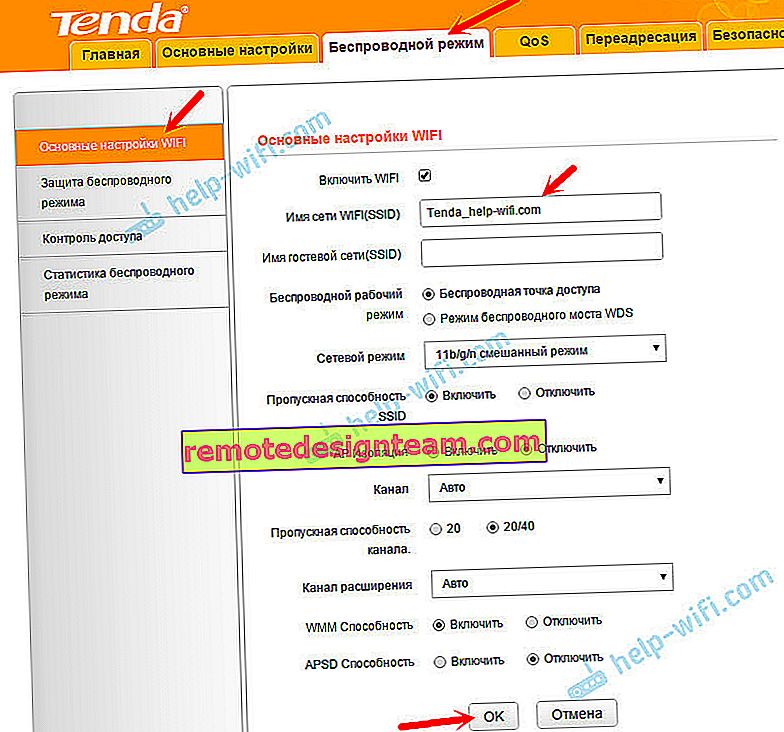
في حقل "اسم شبكة Wi-Fi (SSID)" ، أدخل اسم شبكة Wi-Fi الخاصة بك. يمكنك ترك اسم الشبكة الافتراضي. إذا لزم الأمر ، يمكنك أيضًا تمكين شبكة الضيف هناك. انقر فوق موافق لحفظ الإعدادات.
بعد ذلك ، على اليسار ، انتقل إلى علامة التبويب "الأمان اللاسلكي".
من القائمة المنسدلة Version ، حدد Mixed WPA / WPA2. في حقل "كلمة مرور WIFI" ، أنشئ كلمة مرور وأدخلها. يجب أن تتكون كلمة المرور من 8 أحرف على الأقل. انقر فوق موافق لحفظ الإعدادات.
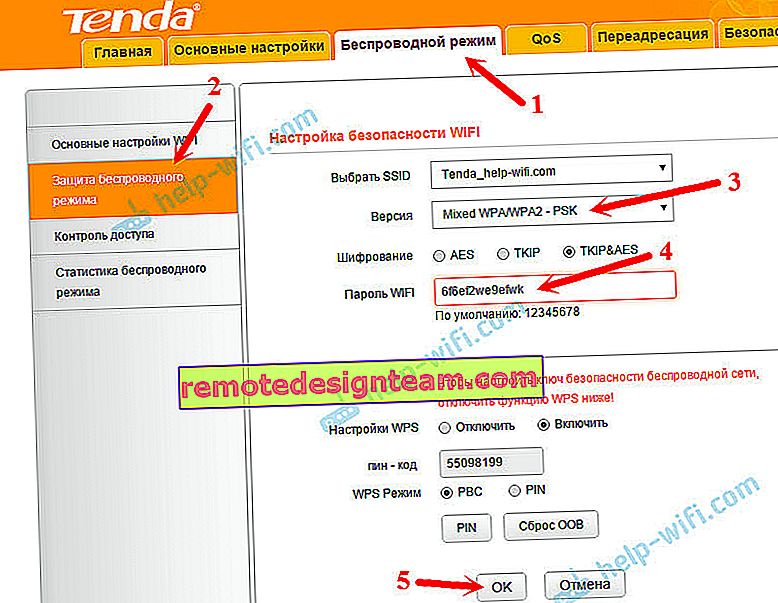
بعد إعادة تشغيل جهاز التوجيه ، ستظهر شبكة W-Fi باسم جديد. للاتصال به ، ستحتاج إلى تحديد كلمة المرور التي قمت بتعيينها. يمكنك إعادة تشغيل جهاز التوجيه من لوحة التحكم.
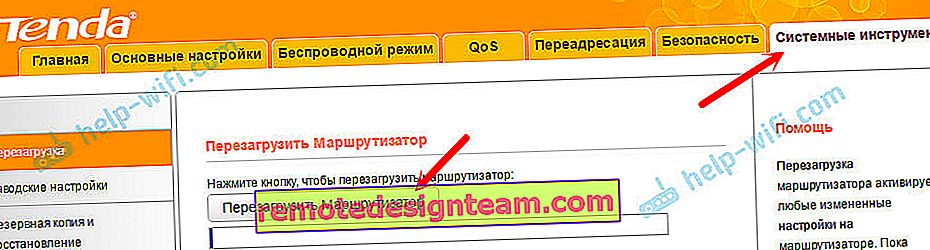
هذا يكمل إعداد Tenda N301. لكن أنصحك بإعادة إدخال الإعدادات ، وتغيير كلمة مرور المصنع admin ، والتي تستخدم لإدخال إعدادات جهاز التوجيه إلى البعض الآخر.
تغيير كلمة مرور المسؤول
يمكن القيام بذلك في علامة التبويب "أدوات النظام" - "تغيير كلمة المرور". فقط أدخل كلمة المرور القديمة (مسؤول المصنع) وكلمة المرور الجديدة مرتين. انقر فوق موافق.
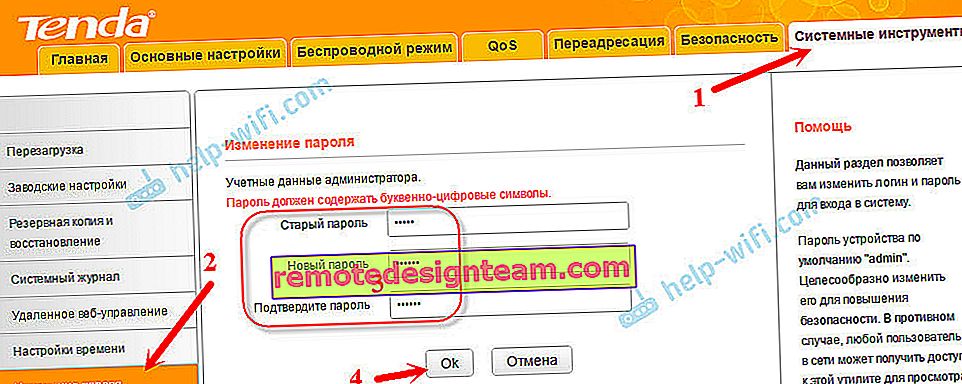
حاول ألا تنسى كلمة المرور الجديدة ، وإلا فلن تتمكن من إدخال الإعدادات. وسيتعين عليك إجراء إعادة تعيين كاملة لإعدادات جهاز التوجيه Tenda N301. ويمكنك القيام بإعادة الضبط باستخدام زر WPS / RST. تحتاج إلى الضغط عليه مع الاستمرار لمدة 10 ثوانٍ تقريبًا.

ربما لا تزال تجد إرشادات مفيدة لتحديث البرنامج الثابت على Tenda N301: //help-wifi.com/tenda/obnovlenie-proshivki-routera-tenda-n301/
يمكنك طرح الأسئلة في التعليقات. حظا سعيدا!









